如何查看电脑是否有无线网卡 电脑无线网卡查看方法 查看电脑是否有无线网卡怎么操作
时间:2017-07-04 来源:互联网 浏览量:
今天给大家带来如何查看电脑是否有无线网卡,电脑无线网卡查看方法,查看电脑是否有无线网卡怎么操作,让您轻松解决问题。
我们可以用电脑、手机或其他设备来连接无线网络,这样可以让我们使用电脑或手机更高速方便。大家也都知道电脑要连接无线网络的前提下是要具备无线网卡的,也可以说无线网卡是连接无线网络的桥梁,可是有很多用户不知道该如何查看自己的电脑是否配有无线网卡,下面豆豆教大家电脑有没有无线网卡查看方法。
怎么查看电脑是否有无线网卡 电脑无线网卡查看方法
1、这里以 Windows 8 为例,首先找到系统中的“计算机”,如图所示。

2、然后选中“计算机”并点击鼠标右键,再点击“管理”选项,如图所示。

3、接下来在打开的“计算机管理”窗口的右窗格中选择“设备管理器”选项,如图所示。
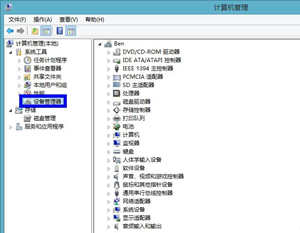
4、然后在中间窗格中找到“网络适配器”选项。
如图所示。

5、在“网络适配器”下面,会列出当前电脑所有的网卡设备。其中带有“WiFi”字样的网络设备就是无线网卡,如图所示。
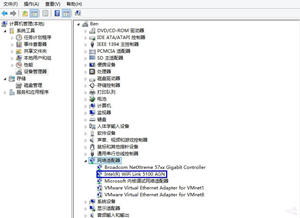
注: 一般的 PC 电脑,在驱动都安装完成的情况下,如果网络适配器列表下只有一个网卡设备的话,就意味着当前电脑没有无线网卡。
在电脑系统设备管理器里能够快速的查看到电脑是否带有无线网卡,设备管理器也能查看其它电脑配置相关信息,如果你对自己电脑配置有很大的疑问或不是很了解的话,那么不妨打开设备管理器来对这些电脑配置进行详细的查看。
以上就是如何查看电脑是否有无线网卡,电脑无线网卡查看方法,查看电脑是否有无线网卡怎么操作教程,希望本文中能帮您解决问题。
相关教程
- ·如何查看无线网卡是否支持AP功能 查看无线网卡是否支持AP功能的方法
- ·如何查看无线网卡驱动 电脑中如何查看无线网卡驱动是否安装
- ·怎样查看电脑有无无线网卡 操作系统查看法 查看电脑有无无线网卡 操作系统查看的方法
- ·如何查看电脑有没有无线网卡_如何查看电脑无线网卡 查看电脑有没有无线网卡的方法
- ·如何知道台式机是否有无线网卡?查看台式机无线网卡的方法。
- ·如何查看电脑无线网卡 查看电脑无线网卡的方法
- ·电脑不休眠了怎么办 电脑不能自动睡眠怎么处理
- ·word表格怎么调行高 Word表格行高修改方法
- ·word怎么设置页眉从指定页开始 Word如何从指定页开始设置页眉页码
- ·微信语音沙沙声音怎么回事 苹果手机听筒沙沙响怎么办
电脑软件教程推荐
电脑软件热门教程
- 1 如何在电脑上看wifi的密码 电脑中无线wifi密码查看方法
- 2 教你如何在 Windows7C盘分区 详解 Windows7C盘分区的方法
- 3 dell触摸板怎么禁用。 dell触摸板禁用的方法。
- 4怎么在桌面背景添加文字(预防电脑被乱用)。 在桌面背景添加文字(预防电脑被乱用)的方法。
- 5windows7系统如何靠说话来控制电脑? windows7系统靠说话来控制电脑的方法?
- 6好记星N707安装包权限处理方法 解决好记星N707安安装包权限的方法
- 7华硕笔记本怎样关闭触控板? 华硕笔记本关闭触控板的方法有哪些?
- 8Windows7系统下怎样允许程序通过防火墙 Windows7系统下允许程序通过防火墙的方法有哪些
- 9mac怎么蓝牙连接手机并传送文件 mac蓝牙连接手机并传送文件的方法
- 10请问怎么截取整个网页呀 求介绍mac截取整个网页的方法
